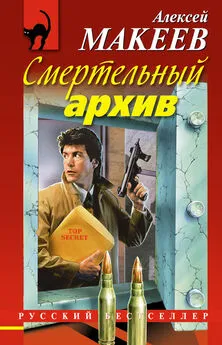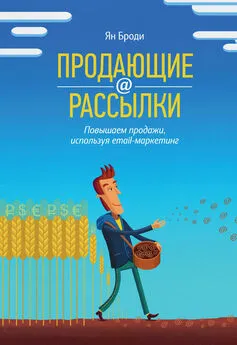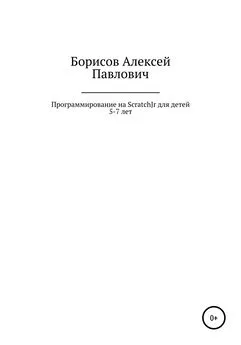Алекс Jenter - Программирование на Visual C++. Архив рассылки
- Название:Программирование на Visual C++. Архив рассылки
- Автор:
- Жанр:
- Издательство:неизвестно
- Год:неизвестен
- ISBN:нет данных
- Рейтинг:
- Избранное:Добавить в избранное
-
Отзывы:
-
Ваша оценка:
Алекс Jenter - Программирование на Visual C++. Архив рассылки краткое содержание
РАССЫЛКА ЯВЛЯЕТСЯ ЧАСТЬЮ ПРОЕКТА RSDN, НА САЙТЕ КОТОРОГО ВСЕГДА МОЖНО НАЙТИ ВСЮ НЕОБХОДИМУЮ РАЗРАБОТЧИКУ ИНФОРМАЦИЮ, СТАТЬИ, ФОРУМЫ, РЕСУРСЫ, ПОЛНЫЙ АРХИВ ПРЕДЫДУЩИХ ВЫПУСКОВ РАССЫЛКИ И МНОГОЕ ДРУГОЕ.
Программирование на Visual C++. Архив рассылки - читать онлайн бесплатно полную версию (весь текст целиком)
Интервал:
Закладка:
Во тут-то нам и приходят на помощь закладки. Они позволяют иметь несколько страничек, и легко между ними переключаться. Посмотрите – в Windows очень много примеров применения такого подхода. Наверняка вы с ним уже встречались, и не раз.
Итак, какие же средства предоставляет нам MFC для работы с закладками? Можно назвать три класса: CPropertySheet (вместе с CPropertyPage) и CTabCtrl.
Первый класс (CPropertySheet) представляет собой более сложное образование, позволяющее создавать так наз. страницы свойств, готовые диалоги со стандартными кнопками и набором закладок, где вы размещаете свои элементы управления. В качестве примера можете посмотреть диалог Tools|Options в интегрированной среде Visual C++. Это полезно, если вам нужно создать именно такой диалог, например для изменения конфигурации программы. CPropertySheet представляет набор страниц, CPropertyPage – отдельную страницу такого набора.
Но что если вам нужно получить больший контроль над закладками? Что если вам нужны только закладки, а не готовый диалог? А еще если вы хотите кроме текста в заголовках закладок рисовать иконки?
Вот тогда вам нужно воспользоваться CTabCtrl, классом более низкого уровня, чем CPropertySheet. Замечу, что сам класс CPropertySheet использует CTabCtrl, причем его можно попросить дать вам указатель на этот объект. Таким образом, Узная, как работать с CTabCtrl, вы одновременно узнаете, как можно на низком уровне работать с CPropertySheet. А про CPropertySheet я расскажу как-нибудь в другой раз.
Пусть вам нужно сделать закладки в существующем диалоге. Создать элемент типа CTabCtrl можно двумя способами: динамически (в программе) и в редакторе ресурсов. Для примера воспользуемся вторым способом.
В палитре элементов найдите "Tab Control" и поместите его в ваш диалог. Теперь два раза кликните по нему мышкой при нажатой клавише Ctrl. Вам будет предложено создать переменную класса, соглашайтесь. Введите m_Tab в качестве имени и CTabCtrl в качестве типа. По умолчанию наш объект пока не содержит ни одной закладки. Чтобы они появились, их необходимо создать с помощью функции InsertItem(). Это можно сделать в OnInitDialog():
BOOL CTabDlg::OnInitDialog() {
TC_ITEM tci; // в нее записываются параметры создаваемой закладки
memset(&tci,0,sizeof(tci));
tci.mask = TCIF_TEXT; // у закладки будет только текст
tci.pszText = " Закладка 1"; // название закладки
m_Tab.InsertItem(0, &tci); // первая закладка имеет индекс 0
tci.pszText = " Закладка 2";
m_Tab.InsertItem(1, &tci); // вставляем вторую закладку
return TRUE;
}
Ну вот, у нас есть две закладки. Теперь нам нужно поместить что-нибудь внутрь.
Прежде всего, для каждой из закладок нужно создать диалог, который будет отображаться при выборе этой закладки. Например, создайте для начала два диалога – IDD_TABPAGE1 и IDD_TABPAGE2. В свойствах каждому поставьте тип "Child" – "дочерний" (properties|styles|style:Child) и "Без рамки" (properties|styles|border:None). Для каждого диалога нужно создать соответствующий класс. Это можно сделать, два раза кликнув по поверхности диалога в редакторе. У меня получились классы CTabPage1 и CTabPage2.
Нужные контролы и обработчики в диалоги можно поместить на данном этапе, а можно и потом (хотя для оценки размеров лучше все-таки это сделать сейчас. Потом можно будет внести любые изменения). Но для тестирования какие-нибудь отличительные знаки в них поставить нужно обязательно , а то вы просто не узнаете, какие диалоги где у вас выводятся – все будут одинаковые.
В классе вашего диалога, кому принадлежит TabCtrl (в примере — CTabDlg) добавьте переменную-указатель на текущий диалог:
protected:
CTabCtrl m_Tabs;
CDialog* m_pTabDialog; // <--- добавить
В конструкторе класса проинициализируйте ее в 0:
CTabDlg::CTabDlg(CWnd* pParent /*=NULL*/)
: CDialog(CTabDlg::IDD, pParent) {
m_pTabDialog=0;
}
Зайдите в ClassWizard и для TabCtrl добавьте обработчик TCN_SELCHANGE (изменение закладки).
Теперь мы будем динамически удалять прошлый диалог/создавать новый и выводить его в TabControl.
Вот как это выглядит:
void CTabDlg::OnSelchangeTab1(NMHDR* pNMHDR, LRESULT* pResult) {
int id; // ID диалога
// надо сначала удалить предыдущий диалог в Tab Control'е:
if ((m_pTabDialog) {
m_pTabDialog->DestroyWindow();
delete m_pTabDialog;
}
// теперь в зависимости от того, какая закладка выбрана,
// выбираем соотв. диалог
switch(m_Tab.GetCurSel()+1) // +1 для того, чтобы порядковые номера закладок
// и диалогов совпадали с номерами в case
{
// первая закладка
case 1:
id = IDD_TABPAGE1;
m_pTabDialog = new CTabPage1;
// тип указателя соответствует нужному диалогу,
// иначе добавленный в диалог код не будет функционировать
break;
// вторая закладка
case 2:
id = IDD_TABPAGE2;
m_pTabDialog = new CTabPage2;
break;
// все остальные закладки, если они есть,
// будут здесь тоже представлены, каждая – отдельным case
// а если обработка такого номера не предусмотрена
default:
m_pTabDialog = new CDialog; // новый пустой диалог
return;
} // end switch
// создаем диалог
m_pTabDialog->Create(id, (CWnd*)&m_Tabs); //параметры: ресурс диалога и родитель
CRect rc;
m_Tab.GetWindowRect(&rc); // получаем "рабочую область"
m_Tab.ScreenToClient(&rc); // преобразуем в относительные координаты
// исключаем область, где отображаются названия закладок:
m_Tab.AdjustRect(FALSE, &rc);
// помещаем диалог на место...
m_pTabDialog->MoveWindow(&rc);
// и показываем:
m_pTabDialog->ShowWindow(SW_SHOWNORMAL);
m_pTabDialog->UpdateWindow();
*pResult = 0;
}
Теперь последний штрих: в OnInitDialog() нужно добавить следующий код:
…
m_Tab.InsertItem(1, &tci);
//-----------------
// добавить:
NMHDR hdr;
hdr.code = TCN_SELCHANGE;
hdr.hwndFrom = m_Tab.m_hWnd;
SendMessage(WM_NOTIFY, m_Tab.GetDlgCtrlID(), (LPARAM)&hdr);
//-----------------
return TRUE;
}
Это необходимо для того, чтобы отобразить самую первую закладку.
Как вариант можно просто вызвать OnSelchangeTab1(0,0); но тогда из OnSelchangeTab1 нужно удалить последнюю строку (*pResult=0).
Можете вволю поэксперементировать со свойствами и стилями CTabCtrl. Мне, например, очень нравятся закладки, надписи на которых подсвечиваются при наведении курсора мыши, кстати это имеет место в MS Access 97 (стиль TCS_HOTTRACK).
И еще: не забудьте, если диалог у вас немодальный, вы должны обеспечить корректный обмен данными между активным диалогом в Tab Control и вашим приложением. Это делается точно так же, как и обычный обмен данными с немодальным диалогом.
Небезызвестный вам Борис Бердичевский(см. выпуск №3) делится своим решением часто возникающей проблемы с сериализацией.
Приветствую!
Случилось так, что мне пришлось потратить целый рабочий день на поиск одного решения в области сериализации; готов поделиться.
Читать дальшеИнтервал:
Закладка: